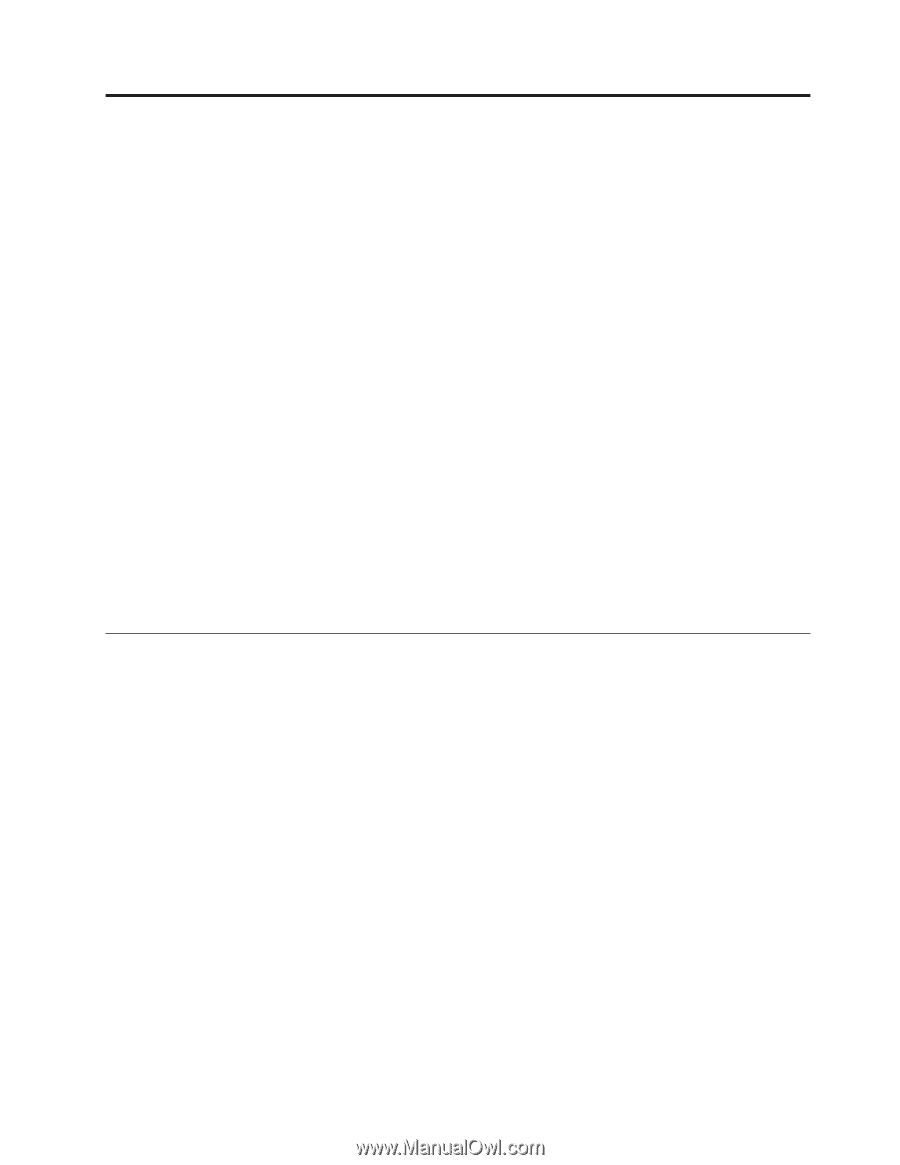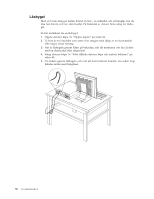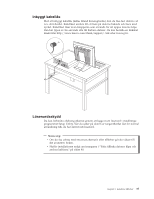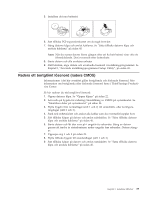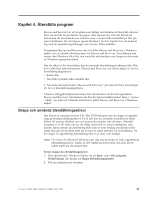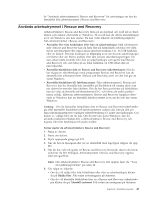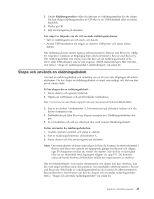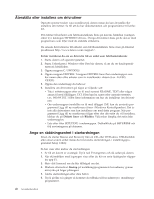Lenovo ThinkCentre M55 (Swedish) User guide - Page 57
Kapitel, Återställa, program
 |
View all Lenovo ThinkCentre M55 manuals
Add to My Manuals
Save this manual to your list of manuals |
Page 57 highlights
Kapitel 4. Återställa program Rescue and Recovery är ett program som hjälper användarna att återställa datorns data om det blir fel på datorns program- eller maskinvara. Om det blir fel på datorn kan du använda Rescue and Recovery och återställa innehållet på den primära hårddisken till ett tidigare sparat tillstånd. I det här kapitlet kan du bekanta dig med de återställningslösningar som Lenovo tillhandahåller. Programmet Rescue and Recovery har två delar Rescue and Recovery i Windowsmiljön och ett särskilt arbetsutrymme för Rescue and Recovery. Återställning kan startas från Windows eller från den särskilda arbetsmiljön som fungerar oberoende av Windows-operativsystemet. Om du råkar ut för ett problem kan du använda återställningsverktygen från Windows eller från arbetsutrymmet i Rescue and Recovery och utföra någon av de två återställningsåtgärderna: v Rädda filer v Återställa systemet eller enskilda filer I "Använda arbetsutrymmet i Rescue and Recovery" på sidan 43 finns anvisningar för de två återställningsåtgärderna. I datorns inbyggda hjälpsystem finns mer information om hur du uppdaterar Rescue and Recovery. Information om hur du öppnar hjälpsystemet finns i "Access - Hjälp" på sidan 62. Följande information gäller Rescue and Recovery i Windowsmiljön. Skapa och använda återställningsskivor Om datorn är utrustad med en CD- eller DVD-brännare kan du skapa en uppsättning produktåterställningsskivor. På så sätt kan du återställa innehållet på hårddisken till samma tillstånd som när datorn levererades från fabriken. Återställningsskivor är till nytta om du ska flytta datorn till en annan arbetsplats, sälja datorn, lämna datorn på återvinning eller som en sista lösning om datorn fortfarande inte går att använda efter att du provat andra metoder för återställning. Du bör skapa en uppsättning återställningsskivor så snart som möjligt. Anm: Din licens för Microsoft Windows ger dig rätt att skapa en enda uppsättning återställningsskivor. Därför är det viktigt att du förvarar skivorna på ett säkert ställe när du skapat dem. Så här skapar du återställningsskivor: 1. Från skrivbordet i Windows klickar du på Start, väljer Alla program, ThinkVantage och klickar på Skapa återställningsmedier. 2. Följ anvisningarna på skärmen. © Lenovo 2005, 2006. Portions © IBM Corp. 2005. 41